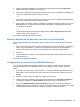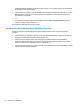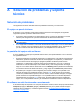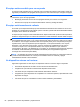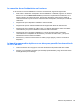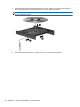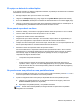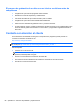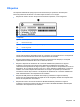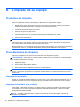HP Notebook PC User's Guide - Linux
Table Of Contents
- Bienvenido
- Reconocimiento del equipo
- Redes
- Uso de un Proveedor de servicios de Internet (ISP)
- Identificación de los iconos del estado de la red y de las conexiones inalámbricas
- Creación de una conexión inalámbrica (sólo en algunos modelos)
- Uso de una WLAN
- Uso de dispositivos inalámbricos Bluetooth (sólo en algunos modelos)
- Conexión a una red cableada
- Teclado y dispositivos señaladores
- Multimedia
- Administración de energía
- Apagado del equipo
- Configuración de opciones de energía
- Uso de alimentación por batería
- Visualización de la carga restante de la batería
- Inserción o extracción de la batería
- Carga de una batería
- Maximización de la duración de la batería
- Administración de los niveles de batería baja
- Identificación de niveles de batería bajos
- Resolución de nivel de batería bajo
- Para solucionar un nivel de batería bajo cuando se dispone de alimentación externa
- Para resolver un nivel de batería bajo cuando una batería cargada esté disponible
- Para resolver un nivel de batería bajo cuando no disponga de una fuente de energía
- Para resolver un nivel de batería bajo cuando su equipo no pueda salir de la hibernación
- Ahorro de la energía de la batería
- Almacenamiento de una batería
- Eliminación de una batería usada
- Sustitución de la batería
- Uso de alimentación de CA externa
- Unidades
- Tarjetas y dispositivos externos
- Módulos de memoria
- Seguridad
- Protección del equipo
- Uso de contraseñas
- Uso de Automatic DriveLock de la utilidad de configuración del equipo
- Uso de software de firewall
- Instalación de un cable de seguridad opcional
- Uso del lector de huellas digitales (sólo en algunos modelos)
- Copias de seguridad y recuperación
- Utilidad de configuración del equipo (BIOS) y Advanced System Diagnostics (Diagnóstico avanzado del ...
- MultiBoot
- Solución de problemas y soporte técnico
- Solución de problemas
- El equipo no puede iniciarse
- La pantalla del equipo está en blanco
- El software no está funcionando correctamente
- El equipo está encendido pero no responde
- El equipo está inusualmente caliente
- Un dispositivo externo no funciona
- La conexión de red inalámbrica no funciona
- La bandeja para medios ópticos no se abre para permitir la extracción de un CD o un DVD
- El equipo no detecta la unidad óptica
- No se puede reproducir un disco
- No puede verse una película en una pantalla externa
- El proceso de grabación de un disco no se inicia o se detiene antes de completarse
- Contacto con atención al cliente
- Etiquetas
- Solución de problemas
- Limpieza de su equipo
- Especificaciones
- Descarga electrostática
- Índice
3. Utilice un dispositivo señalador o las teclas de flecha para seleccionar la lista Legacy Boot
Order (Orden de inicio heredado) y presione intro.
4. Para mover el dispositivo hacia arriba en el orden de inicio, utilice un dispositivo señalador para
hacer clic en la flecha hacia arriba o presione la tecla +.
– o –
Para mover el dispositivo hacia abajo en el orden de inicio, utilice un dispositivo señalador para
hacer clic en la flecha hacia abajo o presione la tecla -.
5. Para guardar sus cambios y salir de la utilidad de configuración del equipo, haga clic en el icono
Save (Guardar), en la esquina inferior izquierda de la pantalla, y luego siga las instrucciones
que aparecen en pantalla.
– o –
Use las teclas de flecha para seleccionar File (Archivo) > Save changes and exit (Guardar
cambios y salir) y luego presione intro.
Sus cambios se aplicarán al reiniciar el equipo.
Elección dinámica de un dispositivo de inicio con la solicitud f9
A fin de elegir dinámicamente un dispositivo de inicio para la secuencia de inicio actual, siga estos
pasos:
1. Abra el menú Select Boot Device (Seleccionar dispositivo de inicio) encendiendo o reiniciando el
equipo y luego presionando esc mientras el mensaje “Press the ESC key for Startup Menu”
(Presione la tecla esc para el menú de inicio) aparece en la parte inferior de la pantalla.
2. Presione f9.
3. Utilice un dispositivo señalador o las teclas de flecha para seleccionar un dispositivo de inicio y
luego presione intro.
Sus cambios se aplicarán de inmediato.
Configuración de una solicitud de MultiBoot Express
A fin de iniciar la utilidad de configuración del equipo y configurar el equipo para que muestre el
menú de ubicación de inicio de MultiBoot cada vez que el equipo se inicie o reinicie, siga estos
pasos:
1. Encienda o reinicie el equipo y luego presione esc mientras el mensaje “Press the ESC key for
Startup Menu” (Presione la tecla esc para el menú de inicio) aparece en la parte inferior de la
pantalla.
2. Presione f10 para acceder a la utilidad de configuración del equipo.
3. Utilice un dispositivo señalador o las teclas de flecha para seleccionar System Configuration
(Configuración del sistema) > Boot Options (Opciones de inicio) y luego presione intro.
4. En el campo MultiBoot Express Popup Delay (Sec) (Demora en la ventana emergente de
MultiBoot Express [seg.]), introduzca el tiempo en segundos durante el cual desea que el equipo
muestre el menú de ubicación de inicio antes de que entre la configuración actual
Elección de preferencias de MultiBoot 81